CSP绘画软件中文版全称Clip Studio Paint是专门为绘画爱好者制作的一款漫画和动画绘制软件,为用户分享了许多专业便捷的配套调整工具,更加方便用户使用。软件支持自由设定笔刷,绘制线条也很流畅,不会延迟,非常适合讲究线稿的插画家使用。感兴趣的小伙伴快来下载试试吧。
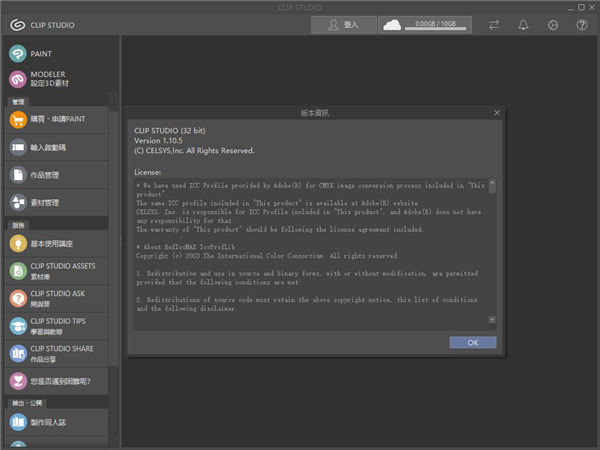
CSP绘画软件中文版特色
1、真实、自然的笔触
软件强大的笔压感应功能,可使作品展现真实、自然的笔触。启用“修正功能”可以防止线条抖动和错乱,启用“入峰”/“出峰”,则可通过设置起笔和收笔的强弱度,制造真实画笔的绘制效果。
2、便捷、美观的填充
当填充区域未完全闭合,导致颜色外溢,或某些细部被遗漏上色,只需单击软件预装的【填充】工具,即可迅捷、完整地完成填充。
3、随心定义工具,激发绘画乐趣
启用钢笔或笔刷中预设的多种项目,可以重现自己理想的线条,比如令笔触有强弱之别,以及分寸得宜的手绘感和素材感。还可以根据笔压对笔刷进行自定义,直至自己满意为止。
4、绘图完成之后亦可修改形状或大小
绘制于矢量图层中的线条,即使重复缩放操作也不会令画质受损。还可在绘画完成之后,改变线宽或进行其他修改。
CSP绘画软件中文版新功能
一、支持Android和Chromebook
利用csp绘画软件的所有功能,您现在可以在所有主要设备上创建完整尺寸的艺术品。
二、添加了Timelapse功能,以记录和导出您的工作制作过程
这些将使您可以在画布上记录作品的创建过程,并将其导出为定时录像。您可以导出兼容的格式以在不同的社交媒体平台上发布,从而可以轻松共享有关如何创建作品的视频。
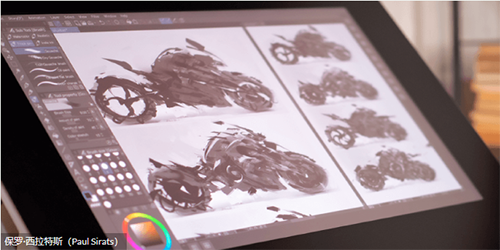
三、添加了其他画笔设置,您现在可以导入Photoshop画笔文件(.abr)。
1、可以在“工具属性”面板和“子工具详细信息”面板中自由调整导入的画笔。EX /专业版
注意:使用导入的Photoshop笔刷时,结果可能与Photoshop不同。知识兔正在不断努力改善画笔功能,包括对双画笔的支持。以下设置已添加到“子工具详细信息”面板中,以进一步扩展笔刷的表现范围。
2、添加了颜色抖动更改笔尖颜色,可让您在绘制时改变色调,饱和度和亮度,并在每个笔划中随机化,在绘制时将每个笔划的颜色随机化。这些功能根据如何设置“色彩动态”(例如笔压或“随机”)来起作用。现有的具有子颜色的“混合”已添加为“更改笔刷笔尖颜色”项。
3、倒装刷尖端水平&垂直
水平翻转和垂直翻转允许刷尖的角度被设置为水平或垂直翻转。
4、纹理设置亮度和对比度
您现在可以在csp绘画软件中应用纹理之前调整其亮度和对比度。
5、纹理模式
叠加,颜色减淡,颜色加深,硬混合和高度已添加到纹理模式。这些适用于画笔的纹理以分享多种纹理选项。

四、添加了用于Webtoon生产的有用功能(EX / PRO)
添加了以下功能,以使创建Webtoon变得更加容易。
1、新对话框
Webtoon已添加到“工作使用”中。这将为Webtoons创建一个画布。(EX / PRO)在“使用作品”下选择“ Webtoon ”可将Webtoon作品拆分为多个文件。
2、添加了“文件”菜单“
导出webtoon ”,可以将webtoons划分并导出为指定的大小。导出的大小也可以调整。
3、故事菜单已添加
一个Webtoon项目,“更改基本工作设置”。(EX)
视图已添加到使用添加页面等出现的“创建故事文件夹”对话框中。(EX)视图已添加,您可以选择以逐页或Webtoon格式查看“故事”窗口。(EX)已添加Webtoon阅读方向,您可以选择以逐页或Webtoon格式查看“故事”窗口。

4、视图菜单
屏幕上的区域(Webtoon)已添加。这分享了一个屏幕区域,该区域显示了在智能手机上可见的区域。您还可以设置屏幕区域(Webtoon)的宽高比。
5、Clip Studio的共享
现在,您可以从Clip Studio上传Webtoon工作文件(扩展名:.clip / .cmc)。

五、更轻松,更便捷的PDF文件导出功能(EX)
1、Win / mac:现在,您可以从文件菜单》导出多页,以PDF格式导出文件。
2、导出PDF文件时,现在可以在“批量导出”对话框中设置“拆分跨页”,这使您可以在不分离页面跨页的情况下进行导出。
3、压缩已添加到“导出PDF格式”对话框中。您可以选择如何压缩PDF中的图像。
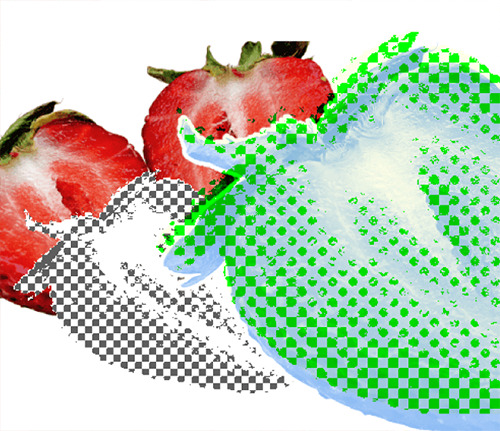
六、其他改进和变更
知识兔还根据csp绘画软件用户的反馈进行了其他一些改进,规范更改和错误修复。
1、从Clip Studio SHARE提交打印文档时,可以结合使用TIFF和PDF格式。
2、当执行“编辑”菜单》“变换” 》“缩放”或“编辑”菜单》“更改图像分辨率”时,缩放过程会加速。
3、Win / mac / iPad / Galaxy: 自动滚动已添加到“故事”菜单》“页面管理器布局”中。您可以打开/关闭自动滚动,以便您正在编辑的页面出现在“故事”窗口中。
4、当为“子工具详细信息调色板”的“动态”设置画笔类型工具的子绘图颜色的混合率时,即使将“喷涂效果” 》“粒子密度”设置为大于2的值,每个粒子也会以不同的颜色绘制。
5、如果您在“画笔”工具的“子工具详细信息”面板中打开了“颜色混合”并将“纹理”模式设置为“轮廓”,则即使您关闭了每个图的“应用”,您仍然可以像打开它一样进行绘制。

CSP绘画软件中文版安装教程
1、下载并进行解压,即可获得clip studio paint ex1.11.1源程序;
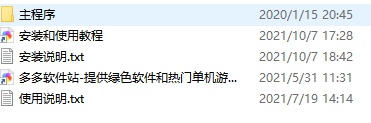
2、双击“CSP_1111w_setup.exe”,依提示进行安装;
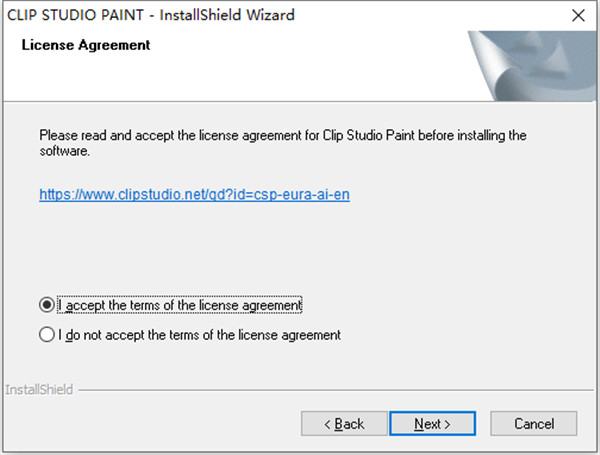
3、设置安装路径,知识兔小编这里使用的是d盘;
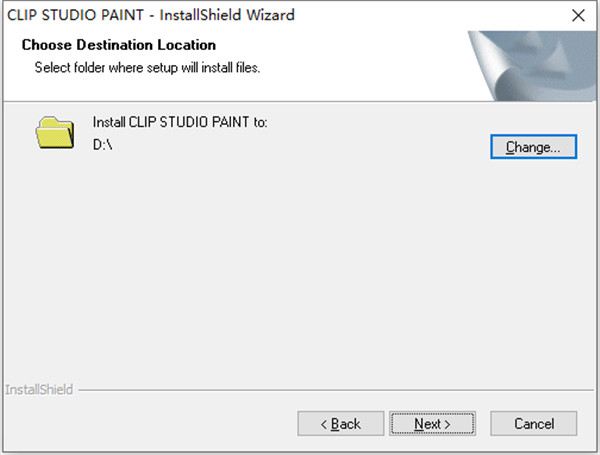
4、接着可以将系统语言从英文修改选择为繁体中文来进行安装;
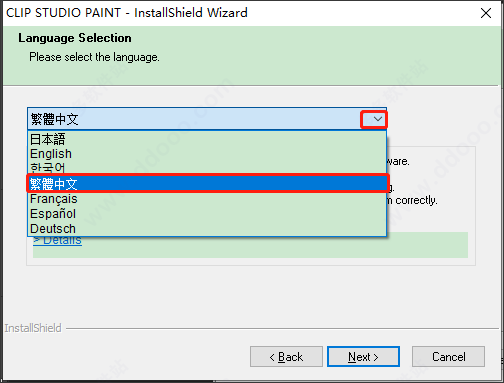
5、耐心等待安装,安装完成后先退出向导不要运行软件;
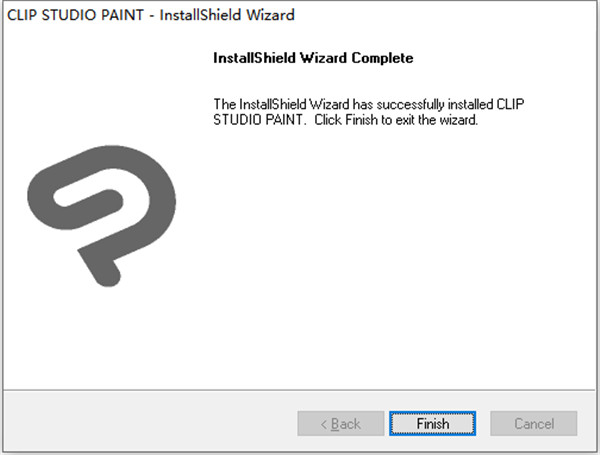
6、至此clip studio paint ex汉化版安装完成,有需要的用户赶紧下载体验吧。
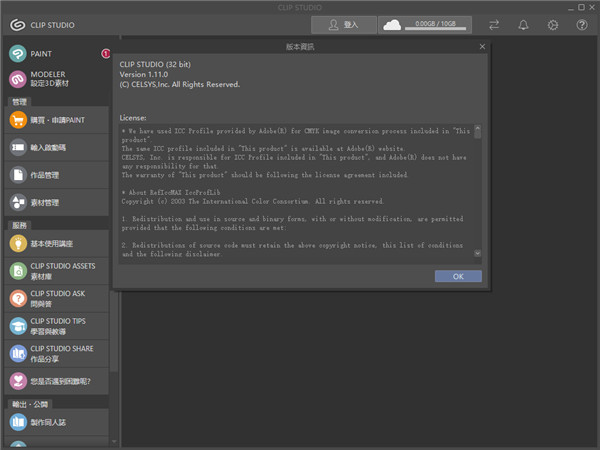
CSP绘画软件中文版使用教程
用CLIP STUDIO PAINT读取手绘画好的草稿。
启动CLIP STUDIO PAINT,在[档案]选单→[新建]→[新建]对话方块中设定下述的尺寸,按一下[OK]。
设定…宽度:4093px,高度:2894px,解析度:1200dpi
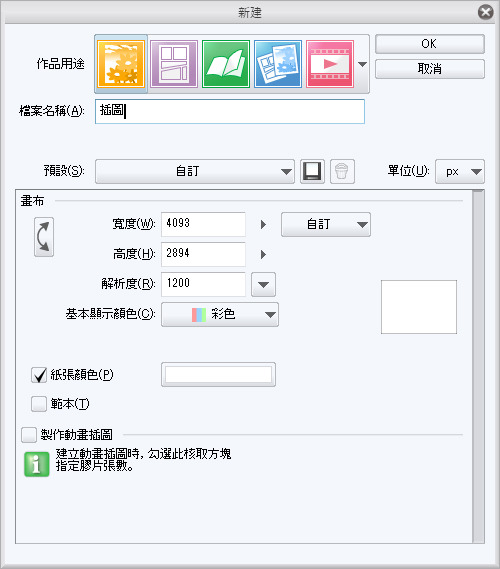
透过[档案]→[读取]→[扫描]来取得草稿。
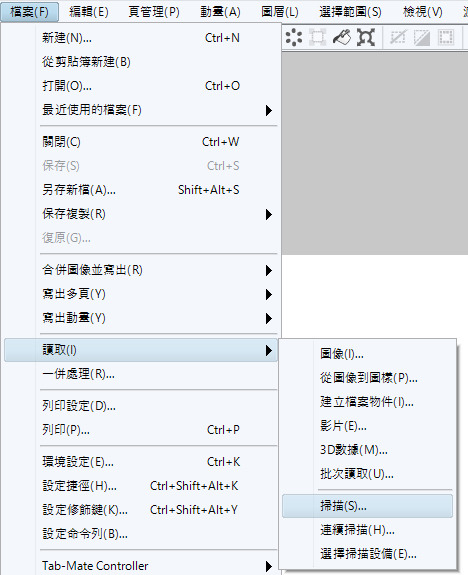
【参考】扫描后的图像清理
扫描手绘原稿时,根据扫描设定或纸张状态可能会产生对比度不够或出现非刻意造成的杂点和脏污。介绍清理线稿中较代表性的工作。这次是把扫描的图像当作底稿,在别的图层上重新描绘,因此下列步骤并非必须。
[1]调整线稿的对比度
从手绘原稿扫描下来的图像。会有余白的部分变成灰色或线稿比纸张上更淡的情况。首先用色调补偿调整图像整体对比度到最合适的状态。特别是余白部分,不是变成完全的白色(R:255 G:255 B:255)而是淡灰色的话,在之后的步骤中[畚斗]工具会无法正常运作,请务必在这个阶段好好调整。
另外,若扫描好的线稿状态不理想的话,即使使用极端的色调补偿也不能避免线稿的劣化。再检查一次扫描的设定,正确地设置好原稿并重新扫描较能获得改善。
左:有光线进入,边缘呈灰色
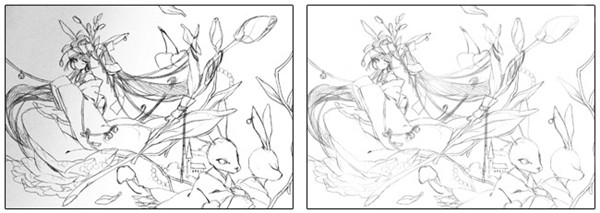
■使用亮度・对比度的情况
亮度・对比度的设定参数较少,虽然不适合精细的调整但能简单地进行调整。
(1)在[图层]面板上,选择扫描好图像的图层。
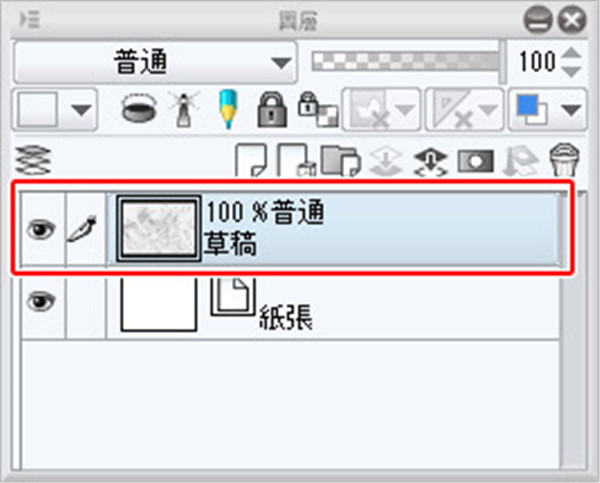
(2)选择[编辑]选单→[色调补偿]→[亮度・对比度]
(3)在[亮度・对比度]对话方块调整[亮度]和[对比度]的数值。
稍微增加对比度,若余白还是有点暗的话,也稍微增加亮度作调整。
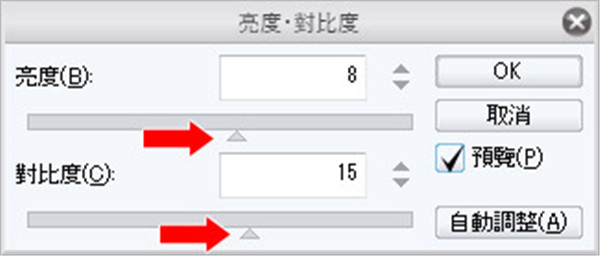
(4)没问题的话按一下[OK]。

■使用色调曲线的情况
只要使用[色调曲线]或[色阶],即可配合线稿的状态做细节调整。
(1)在[图层]面板上,选择扫描好图像的图层。
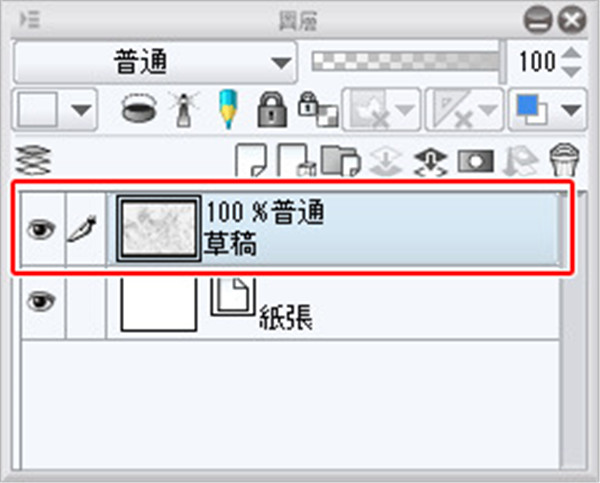
(2)选择[编辑]选单→[色调补偿]→[色调曲线]。
(3)在[色调曲线]对话方块中调整曲线。
想提升图像对比度的话,基本上调整如下图一样的S字,明亮的部分会更亮,灰暗的地方会更暗。
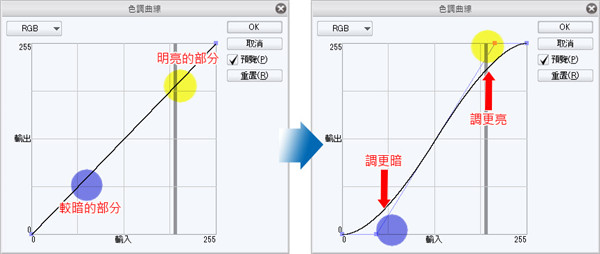
根据需求来拖拽中间部分微调整线稿的浓度(粗细)。

(4)没问题的话就按一下[OK]。
[2]畚斗工具和畚斗滤镜
进行了色调补偿后,灰色部分或像是橡皮擦没擦干净的浅色污点几乎都消失了,但有残留如下图般的灰尘和较深的污点,因此要进行修正。
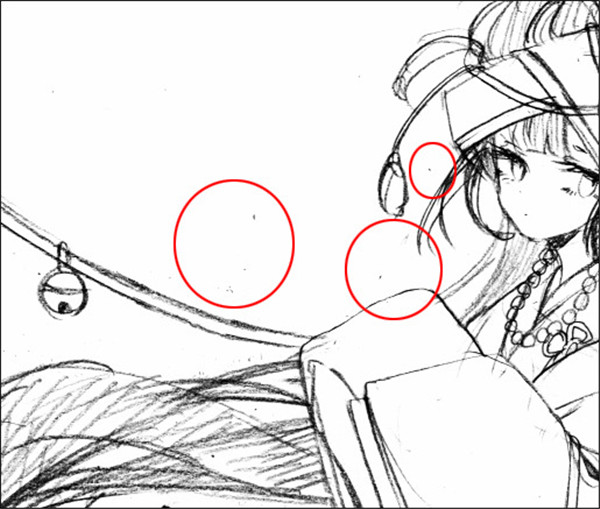
(1)在[工具]面板选择[畚斗]工具。
初期状态则是选择[工具]面板→[线修正]工具→[畚斗]辅助工具群组→[畚斗]工具。
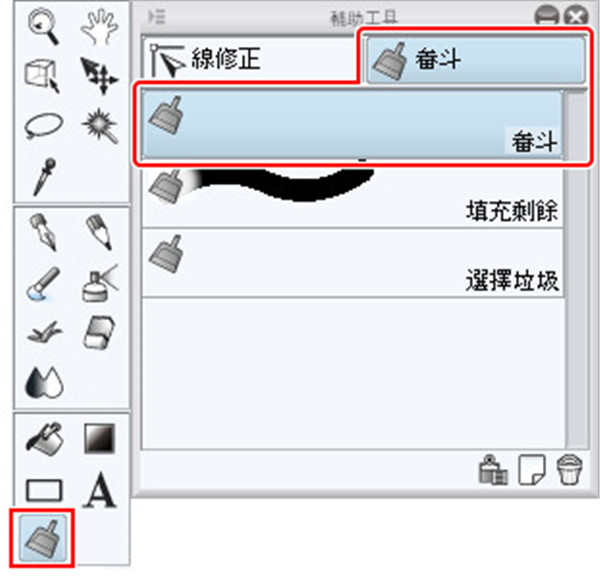
(2)在[工具属性]面板把[模式]变更成[删除白底色中的点]。
接着调整[垃圾尺寸]的数值。
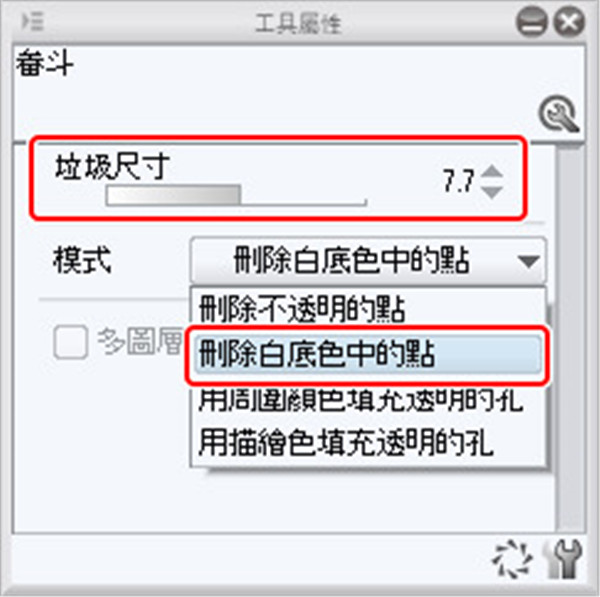
【POINT】
扫描好的图像在正常情况下图层整体都被白底涂满,因此选择[删除白底色中的点]。在透明的图层上描绘线稿的场合,或是待会叙述的白色背景透明化之后则是使用初始设定的[删除不透明的点]。
(3)以拖拽大略圈选有污点的部分后,在[垃圾尺寸]指定尺寸以下的污点会消失。范围圈选到线稿的一部分也没有关系。
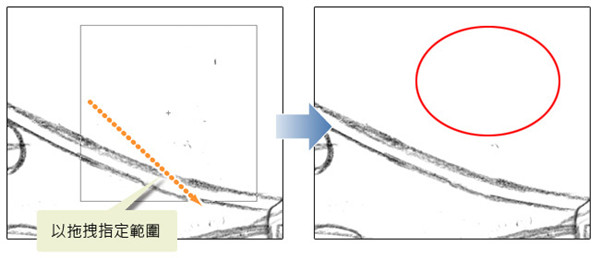
(4)[畚斗]工具无法处理的大污点或没擦干净的线则用[橡皮擦]工具删除,或利用[套索选择]删除也可以。
再来,若发现修正后的线稿有被消去的部分,从[铅笔]工具等选择笔触相近的工具把线补足。
▼未擦干净的线条和大脏污则用橡皮擦进行修正

【POINT:关于[畚斗]滤镜】
[畚斗]滤镜也像[畚斗]工具一样,有[垃圾尺寸]和[模式]的选项。
基本上和[畚斗]工具一样在图层整体上进行相同的处理。事先建立选择范围的话,只会在选择范围内进行处理。
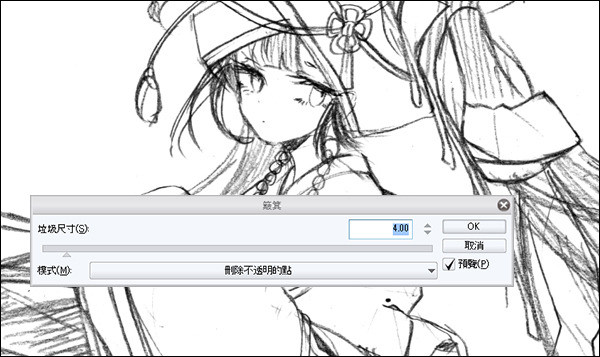
虽然能简单地整理线稿整体,但是这次插图的角色鼻子和嘴巴、睫毛都和点非常接近,[垃圾尺寸]的数值调大的话会连需要的部分都一起消失。根据插图的内容或步骤在[畚斗]工具和[畚斗]滤镜做使用上的区分会比较好。
[3]把白色背景透明化
由于扫描好的图层都被纸张的「白」涂满图层整体。如此一来,重叠的下一图层会被遮住。虽然在之后的工作内容里并不需要,但若是要留下扫描后的线稿用来上色的话,把线稿图层白色背景透明化会很便于使用。
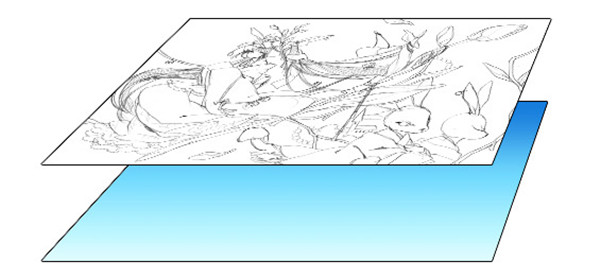
(1)选择[编辑]选单→[将辉度变为透明度]。
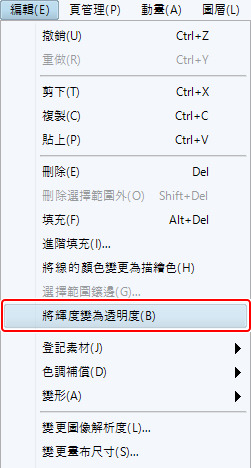
(2)白色背景部分变透明,图层剩下只有线稿的状态。
 功能
功能
一、支持Android和Chromebook
利用csp绘画软件的所有功能,您现在可以在所有主要设备上创建完整尺寸的艺术品。
二、添加了Timelapse功能,以记录和导出您的工作制作过程
这些将使您可以在画布上记录作品的创建过程,并将其导出为定时录像。您可以导出兼容的格式以在不同的社交媒体平台上发布,从而可以轻松共享有关如何创建作品的视频。
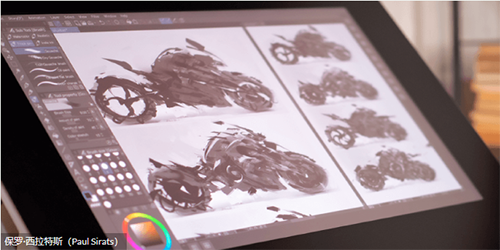
三、添加了其他画笔设置,您现在可以导入Photoshop画笔文件(.abr)。
1、可以在“工具属性”面板和“子工具详细信息”面板中自由调整导入的画笔。EX /专业版
注意:使用导入的Photoshop笔刷时,结果可能与Photoshop不同。知识兔正在不断努力改善画笔功能,包括对双画笔的支持。以下设置已添加到“子工具详细信息”面板中,以进一步扩展笔刷的表现范围。
2、添加了颜色抖动更改笔尖颜色,可让您在绘制时改变色调,饱和度和亮度,并在每个笔划中随机化,在绘制时将每个笔划的颜色随机化。这些功能根据如何设置“色彩动态”(例如笔压或“随机”)来起作用。现有的具有子颜色的“混合”已添加为“更改笔刷笔尖颜色”项。
3、倒装刷尖端水平&垂直
水平翻转和垂直翻转允许刷尖的角度被设置为水平或垂直翻转。
4、纹理设置亮度和对比度
您现在可以在csp绘画软件中应用纹理之前调整其亮度和对比度。
5、纹理模式
叠加,颜色减淡,颜色加深,硬混合和高度已添加到纹理模式。这些适用于画笔的纹理以分享多种纹理选项。

四、添加了用于Webtoon生产的有用功能(EX / PRO)
添加了以下功能,以使创建Webtoon变得更加容易。
1、新对话框
Webtoon已添加到“工作使用”中。这将为Webtoons创建一个画布。(EX / PRO)在“使用作品”下选择“ Webtoon ”可将Webtoon作品拆分为多个文件。
2、添加了“文件”菜单“
导出webtoon ”,可以将webtoons划分并导出为指定的大小。导出的大小也可以调整。
3、故事菜单已添加
一个Webtoon项目,“更改基本工作设置”。(EX)
视图已添加到使用添加页面等出现的“创建故事文件夹”对话框中。(EX)视图已添加,您可以选择以逐页或Webtoon格式查看“故事”窗口。(EX)已添加Webtoon阅读方向,您可以选择以逐页或Webtoon格式查看“故事”窗口。

4、视图菜单
屏幕上的区域(Webtoon)已添加。这分享了一个屏幕区域,该区域显示了在智能手机上可见的区域。您还可以设置屏幕区域(Webtoon)的宽高比。
5、Clip Studio的共享
现在,您可以从Clip Studio上传Webtoon工作文件(扩展名:.clip / .cmc)。

五、更轻松,更便捷的PDF文件导出功能(EX)
1、Win / mac:现在,您可以从文件菜单》导出多页,以PDF格式导出文件。
2、导出PDF文件时,现在可以在“批量导出”对话框中设置“拆分跨页”,这使您可以在不分离页面跨页的情况下进行导出。
3、压缩已添加到“导出PDF格式”对话框中。您可以选择如何压缩PDF中的图像。
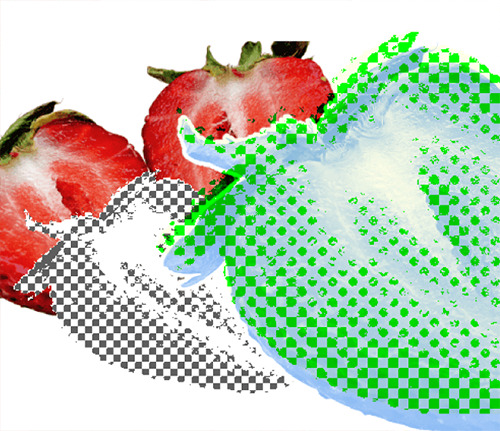
六、其他改进和变更
知识兔还根据csp绘画软件用户的反馈进行了其他一些改进,规范更改和错误修复。
1、从Clip Studio SHARE提交打印文档时,可以结合使用TIFF和PDF格式。
2、当执行“编辑”菜单》“变换” 》“缩放”或“编辑”菜单》“更改图像分辨率”时,缩放过程会加速。
3、Win / mac / iPad / Galaxy: 自动滚动已添加到“故事”菜单》“页面管理器布局”中。您可以打开/关闭自动滚动,以便您正在编辑的页面出现在“故事”窗口中。
4、当为“子工具详细信息调色板”的“动态”设置画笔类型工具的子绘图颜色的混合率时,即使将“喷涂效果” 》“粒子密度”设置为大于2的值,每个粒子也会以不同的颜色绘制。
5、如果您在“画笔”工具的“子工具详细信息”面板中打开了“颜色混合”并将“纹理”模式设置为“轮廓”,则即使您关闭了每个图的“应用”,您仍然可以像打开它一样进行绘制。

下载仅供下载体验和测试学习,不得商用和正当使用。
下载体验
